Inhalt
Die Verwendung des PrettyLinks Plugin zum Kürzen von Links ist ein einfacher, intuitiver Prozess. Allerdings ist die Standardmethode tut erfordern den Zugriff auf das Plugin über das Admin-Dashboard. Das kann zeitaufwändig sein, vor allem wenn Sie schnell viele schöne Links erstellen möchten.
Zum Glück gibt es eine schnellere und effizientere Methode, die Sie verwenden können. Dank der PrettyLinks-Funktion "Bookmarklet" müssen Sie nicht mehr auf das Admin-Dashboard zugreifen, um neue verkürzte Links zu erstellen. Sie können sogar von jeder beliebigen Webseite aus schöne Links direkt in Ihrem Browser erstellen.
In diesem Artikel zeigen wir Ihnen, was ein Bookmarklet ist, und erklären, wie diese Funktion in PrettyLinks funktioniert. Wir zeigen Ihnen auch, wie Sie Ihr eigenes, individuelles Bookmarklet erstellen können. Auf geht's an die Arbeit!
Was ein Bookmarklet ist (und wie es funktioniert)
Falls Sie mit dem Begriff nicht vertraut sind, ein bookmarklet ist eine Art Lesezeichen, das Sie zu Ihrem Webbrowser hinzufügen können. Während ein Standard-Lesezeichen nur eine einfache URL enthält, beinhalten Bookmarklets JavaScript-Code. Dadurch können Sie eine Aktion auf der aktuellen Seite durchführen, wenn Sie das Bookmarklet in Ihrem Browserfenster auswählen.
Ein Beispiel für diese Funktion in Aktion sind die Bookmarklets, die von Pinnwand. Dies ist ein Ort, an dem Sie Websites in einem persönlichen Archiv speichern können, und es verwendet mehrere verschiedene Bookmarklets um diesen Prozess zu vereinfachen. Sie ermöglichen das Hinzufügen von Websites über ein Popup-Fenster, das Aufrufen einer Tag-Cloud oder sogar das Öffnen eines zufälligen Artikels, den Sie zuvor gespeichert haben:
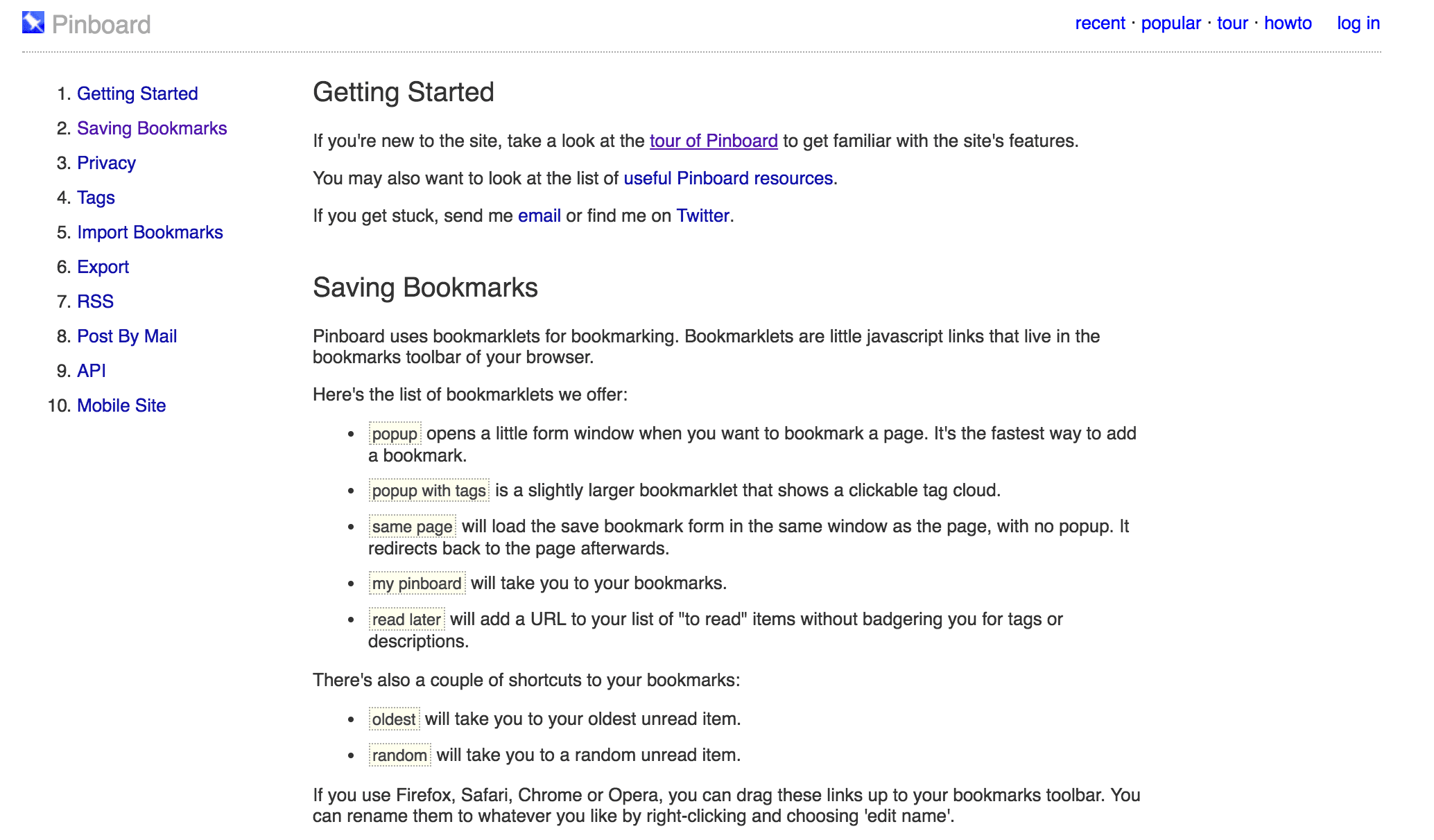
Alles, was Sie tun müssen, ist, einen dieser Links zu den Lesezeichen Ihres Browsers hinzuzufügen. Dann können Sie darauf klicken, um den zugehörigen Code auszuführen und seine Aufgabe zu erfüllen. Diese Art von Bookmarklet ist einfach zu verwenden und kann an eine breite Palette von Anwendungen angepasst werden.
Warum Sie ein Bookmarklet verwenden sollten, um PrettyLinks zu erstellen
Wie wir bereits erwähnt haben, PrettyLinks bietet eine eigene Bookmarklet-Funktionmit dem Sie verkürzte Links direkt in Ihrem Browser erstellen können. Das bedeutet, dass Sie hübsche Links im Handumdrehen erstellen können und nicht jedes Mal das Plugin in Ihrem Admin-Dashboard aufrufen müssen.
Darüber hinaus unterscheiden sich die mit einem Bookmarklet erzeugten Links nicht von denen, die Sie über das PrettyLinks-Plugin erstellen. Wenn Sie ein Bookmarklet verwenden, wird Ihr neuer Link gespeichert und zu Ihrer Liste in den Einstellungen des Plugins hinzugefügt. Wie zu erwarten, können diese Links nachverfolgt werden und wiederverwendet werden, und mit allen anderen üblichen Vorteile von schönen Links.
Das Beste daran ist, dass Sie nicht einmal Kompromisse bei der Anpassbarkeit eingehen müssen. Sie können die Standardeinstellungen festlegen für ein Bookmarklet, das dann auf alle damit erstellten Links angewendet wird. Wenn Sie möchten, können Sie sogar mehrere benutzerdefinierte Bookmarklets erstellen, die alle unterschiedliche Einstellungen haben. So können Sie je nach Bedarf verschiedene Arten von Links erstellen.
All dies bedeutet, dass Sie jederzeit und von jeder Website aus mit jedem Browser hübsche Links erstellen können. Sie müssen sich nicht bei Ihrem Admin-Dashboard anmelden oder überhaupt auf Ihre Website zugreifen. Das spart Ihnen viel Zeit, vor allem, wenn Sie viele hübsche Links erstellen.
Wie man ein PrettyLinks Bookmarklet erstellt
Nachdem wir nun die Vorteile der Verwendung eines Bookmarklets zum Kürzen von Links kennengelernt haben, wollen wir uns nun ansehen, wie man es tatsächlich anstellt. Wie bei vielen Funktionen von PrettyLinks ist dies ein ziemlich einfacher Prozess.
Natürlich, wenn Sie noch nicht heruntergeladen und installiert das PrettyLinks-Plugin zu installieren, sollten Sie dies zuerst tun. Navigieren Sie danach zu PrettyLinks > Werkzeuge in Ihrem Admin-Dashboard:
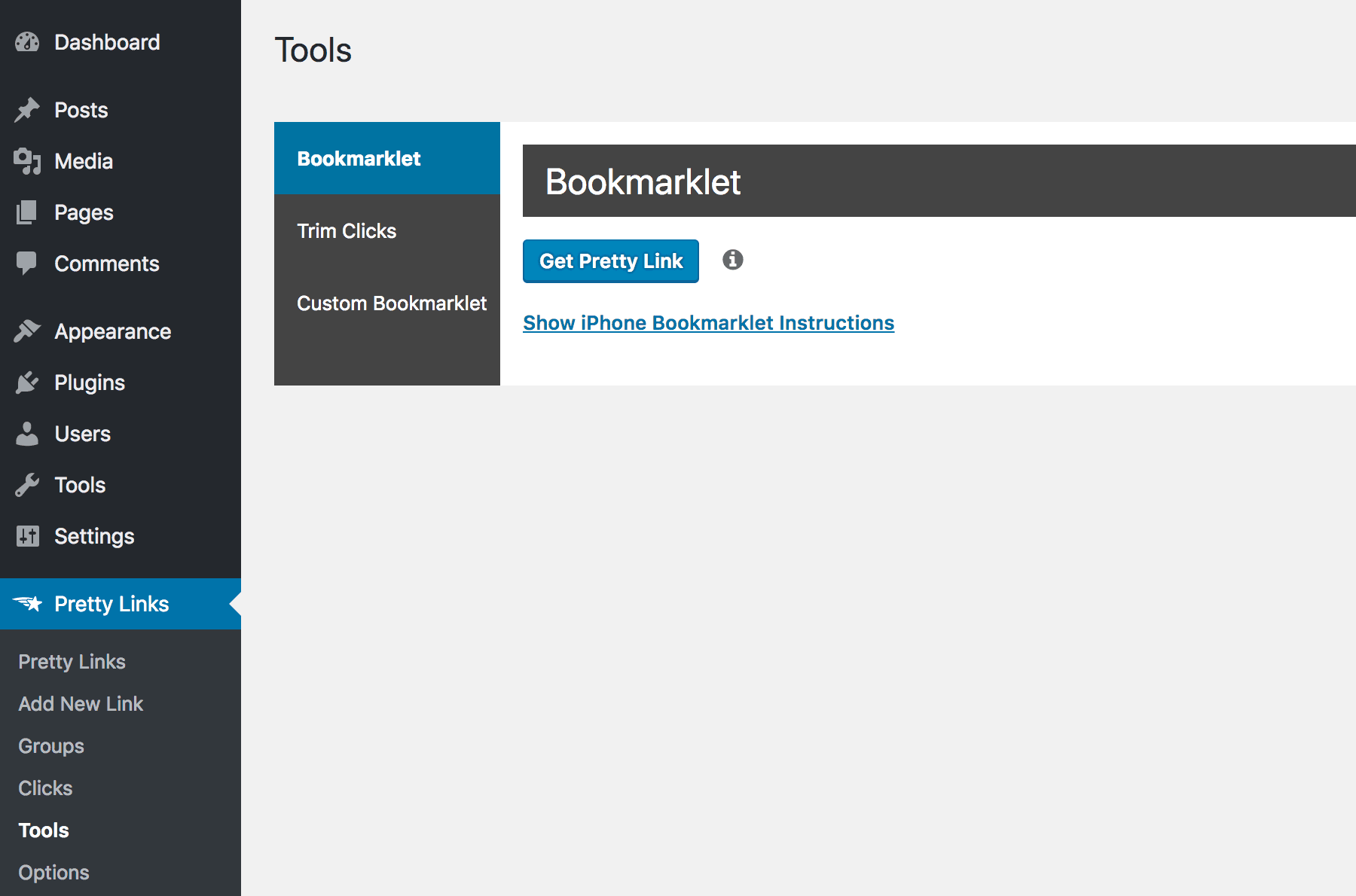
Hier können Sie zwei Arten von Bookmarklets erstellen. Erstens können Sie ein statisches Bookmarklet erstellen, das die Standardeinstellungen für die Erstellung von Links verwendet:
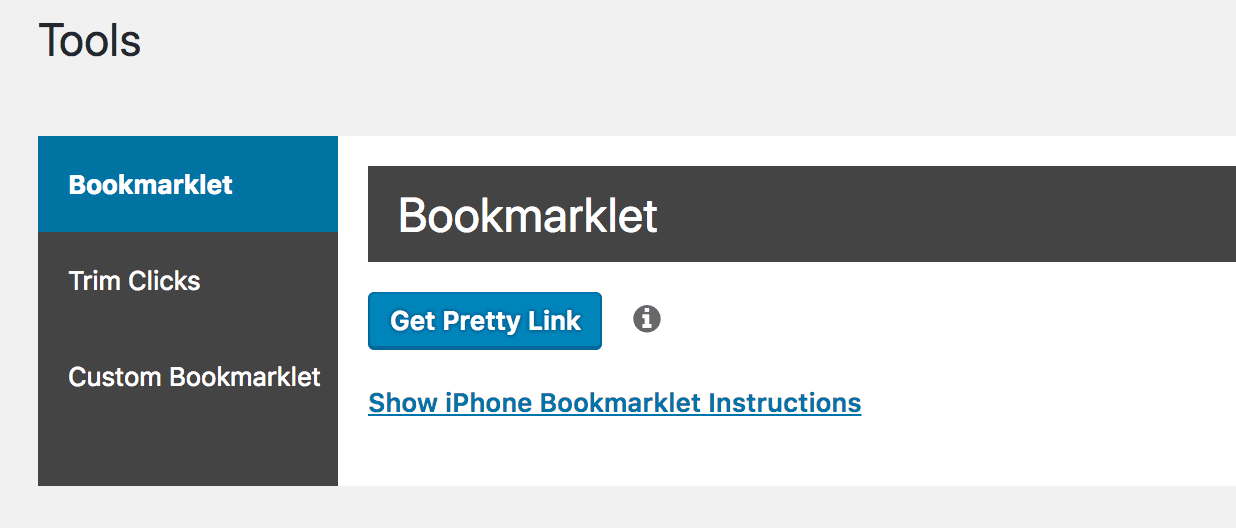
Klicken und ziehen Sie einfach die Pretty Link erhalten in der Symbolleiste Ihres Browsers, um sie als Lesezeichen hinzuzufügen.
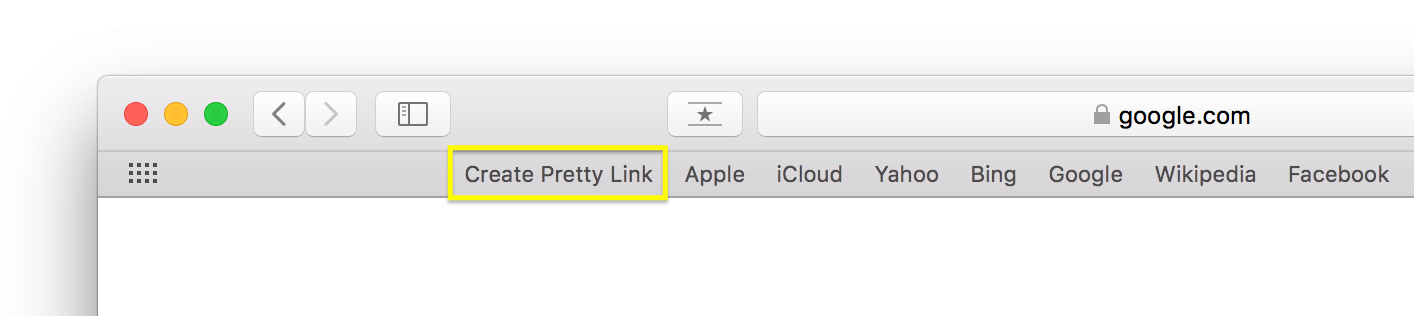
Wenn Sie Ihr Bookmarklet jedoch anpassen möchten, können Sie dies über die Benutzerdefiniertes Bookmarklet tab:
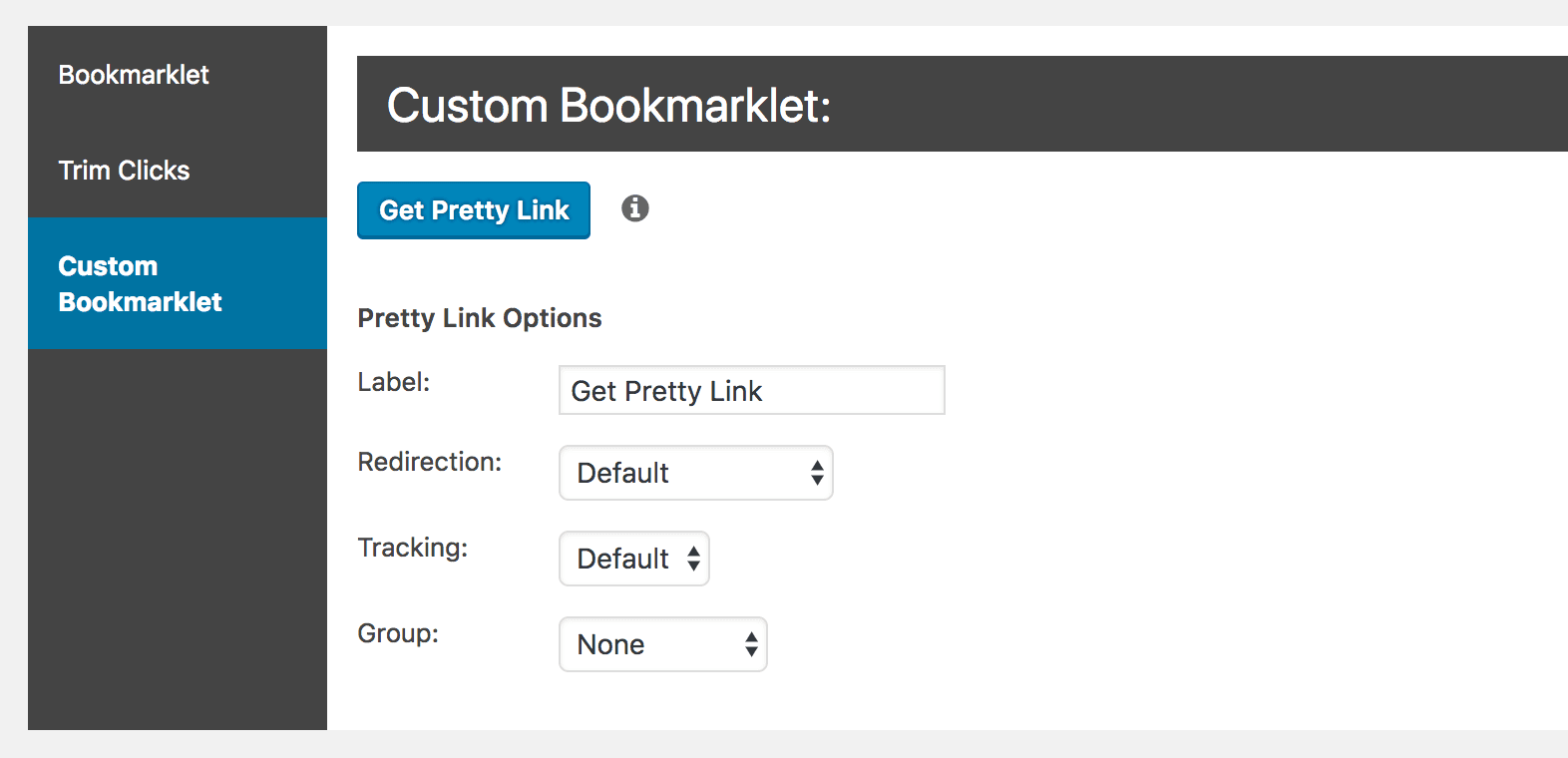
Hier können Sie die Links angeben. Nachsendeartob sie nachverfolgt werden sollen oder nicht, und ob Sie sie in eine Datenbank aufnehmen wollen. Link-Gruppe. Sobald Sie Ihre Auswahl getroffen haben, können Sie die Pretty Link erhalten zu Ihrer Browser-Symbolleiste hinzufügen.
Es ist erwähnenswert, dass Sie Ihrem Browser so viele Bookmarklets hinzufügen können, wie Sie möchten. Sie könnten theoretisch Dutzende von ihnen erstellen, jedes mit einer eigenen Kombination von Einstellungen.
Sobald Sie Ihr erstes Bookmarklet fertig haben, können Sie es ausprobieren. Öffnen Sie einfach eine beliebige Seite und klicken Sie in Ihrem Browser auf den Link für das Bookmarklet. Sie werden sehen, dass sich die Seite ändert und Ihnen den hübschen Link anzeigt, den Sie gerade erstellt haben:
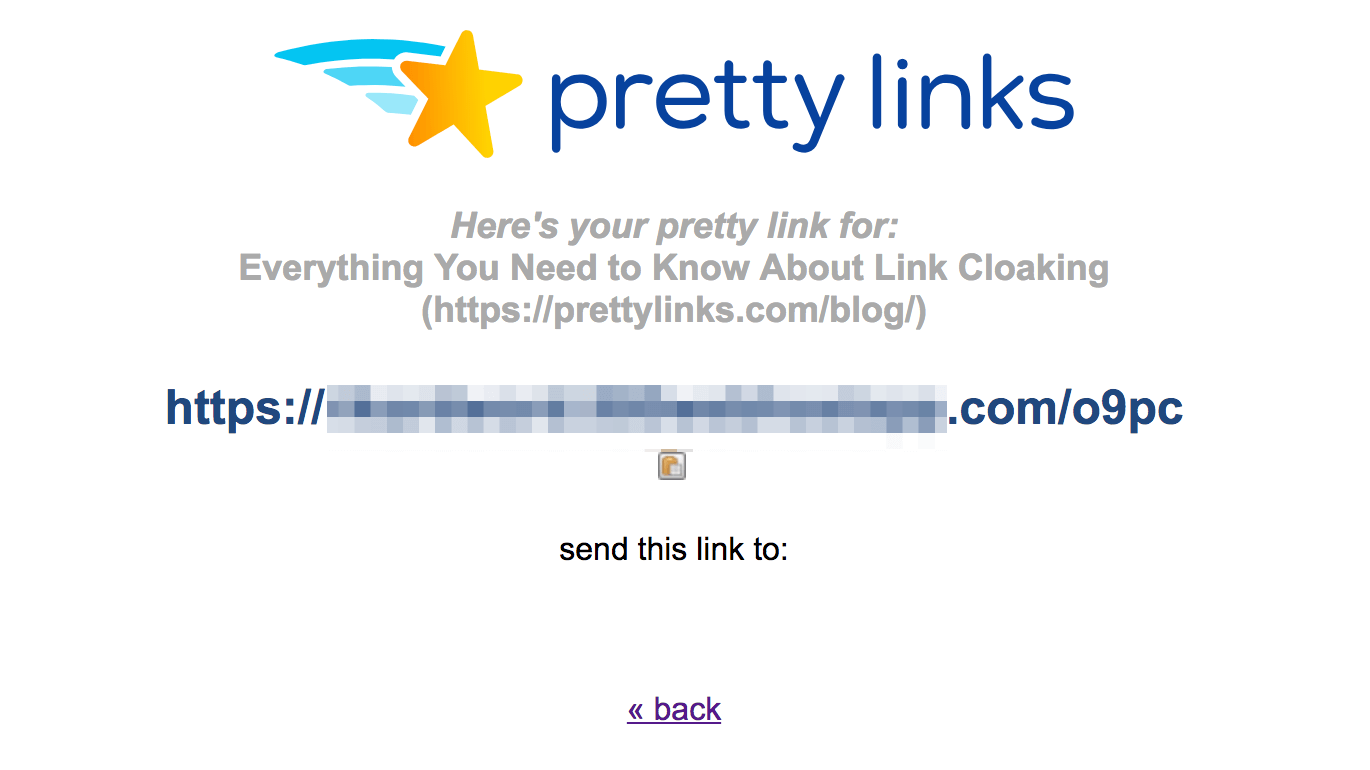
Sie können diesen Link auch von Ihrer Liste aus anzeigen und bearbeiten, die Sie unter PrettyLinks > PrettyLinks in Ihrem Dashboard:
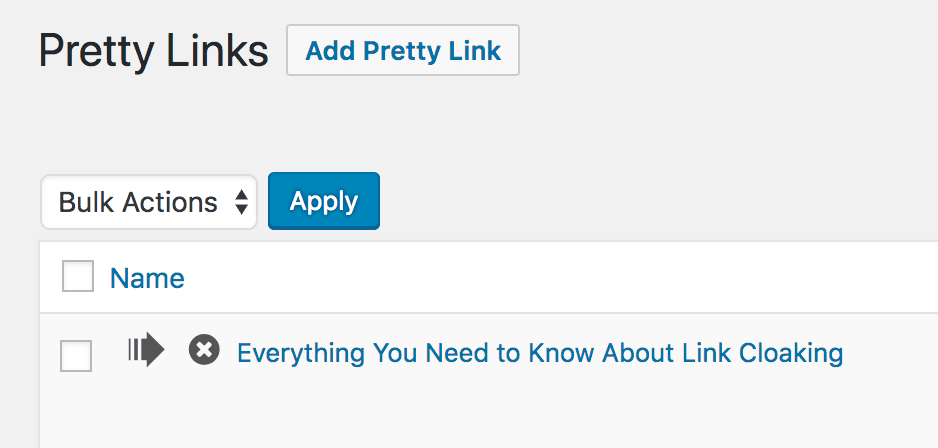
Damit haben Sie erfolgreich ein PrettyLinks-Bookmarklet erstellt! Sie können nun schnell und einfach Links kürzen, egal wo im Internet Sie sich befinden.
Schlussfolgerung
Bei der Verwendung von PrettyLinks bereits einfach ist, ist es vielleicht sogar noch intuitiver, als Sie denken. Mit der Bookmarklet-Funktion können Sie von jeder Seite aus verkürzte Links direkt in Ihrem Browser erstellen. Das macht es schnell und einfach, jederzeit schöne Links zu erstellen.
In diesem Artikel haben wir das allgemeine Konzept der Bookmarklets besprochen und erklärt, wie das von PrettyLinks angebotene Bookmarklet das Kürzen von Links noch einfacher machen kann. Um ein Bookmarklet zu erstellen, müssen Sie nur folgende Seite besuchen PrettyLinks > Werkzeuge in Ihrem Dashboard, passen Sie Ihr Bookmarklet an (falls gewünscht) und ziehen Sie es in die Symbolleiste Ihres Browsers. Danach können Sie die Bookmarklet-Funktion auf jeder Webseite verwenden.
Haben Sie Fragen zur Verwendung der PrettyLinks-Bookmarklet-Funktion? Lassen Sie es uns im Kommentarbereich unten wissen!
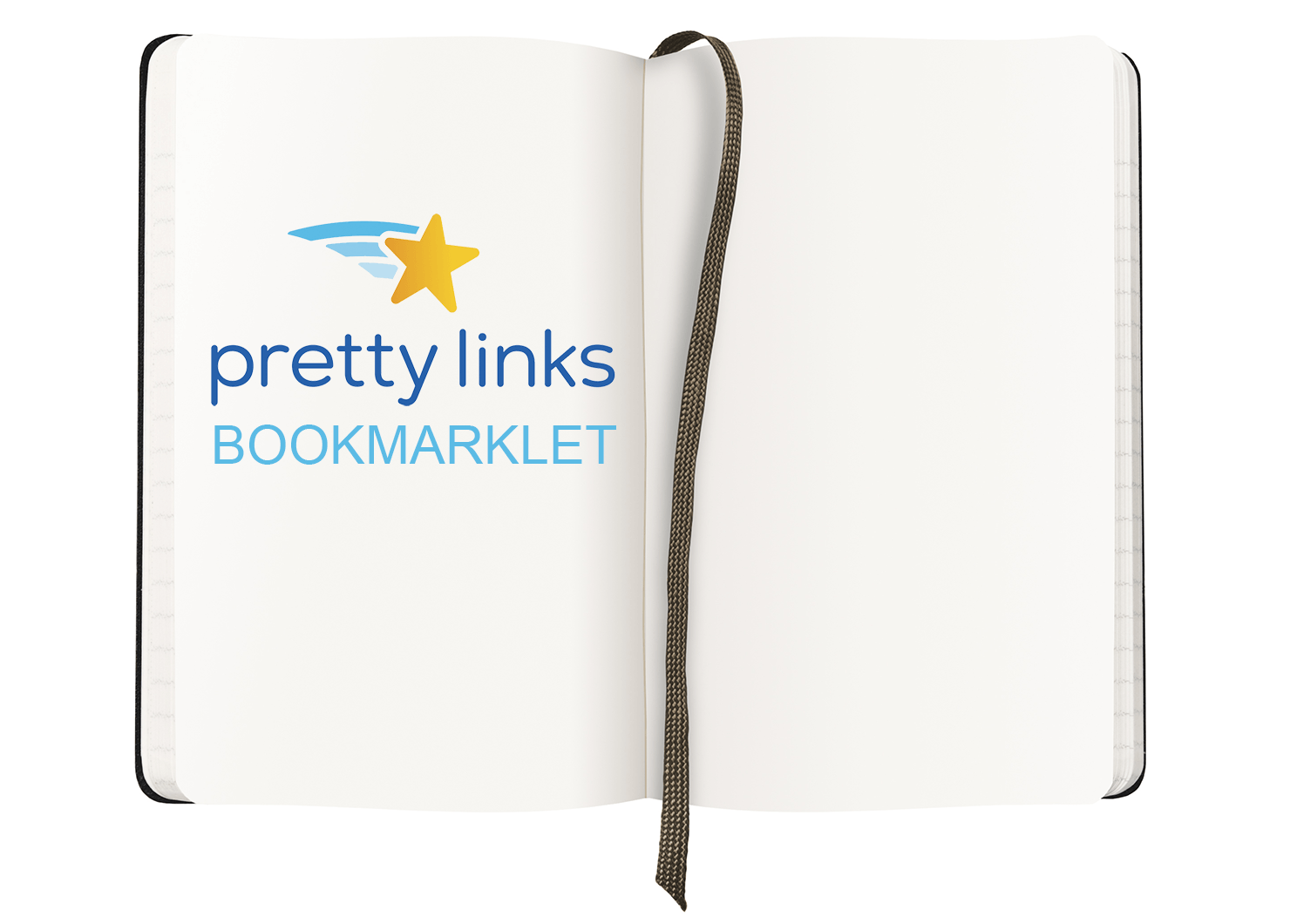







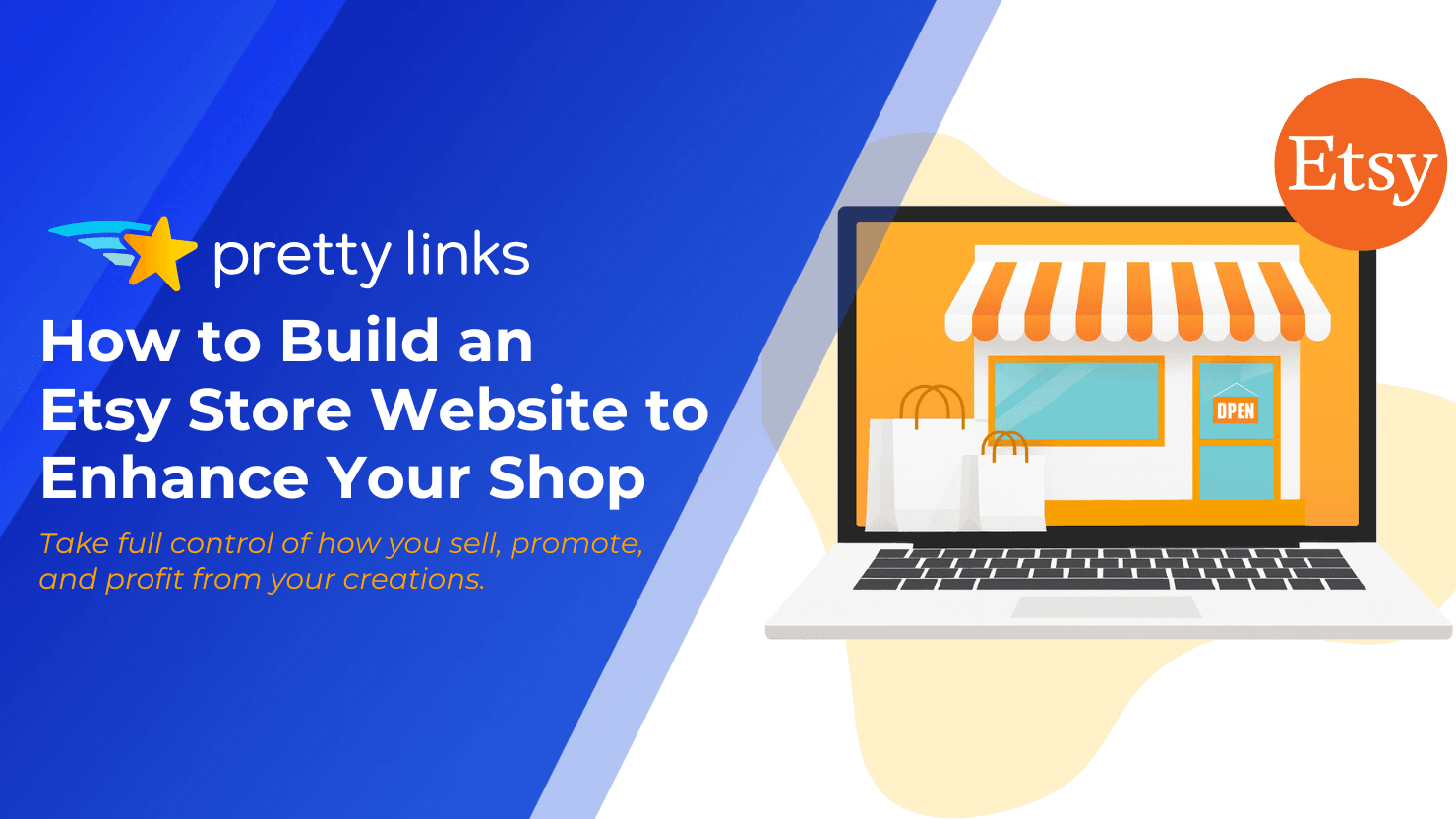
Schreibe einen Kommentar